windows10桌面下面任务栏不能点击怎么办 win10桌面下方任务栏点不了不能动如何处理
我们都知道电脑屏幕下方都有一个任务栏,我们打开的程序都会在任务栏上显示方便操作,可是近日有windows10纯净版系统用户却遇到了桌面下面任务栏不能点击的情况,没有任何反应,遇到这样的问题要怎么办呢,可能是资源管理器进程出错等原因引起,下文给大家介绍一下win10桌面下方任务栏点不了不能动的处理方法。
方法一:重启“Windows资源管理器”
同时按【Ctrl+Alt+Del】键,打开【任务管理器】,在【进程】选项卡界面,点击【Windows资源管理器】—【重新启动】即可。

方法二:重新“部署操作进程”
1、在桌面左下角的搜索框输入【Windows PowerShell】,点击以【管理员身份运行】。
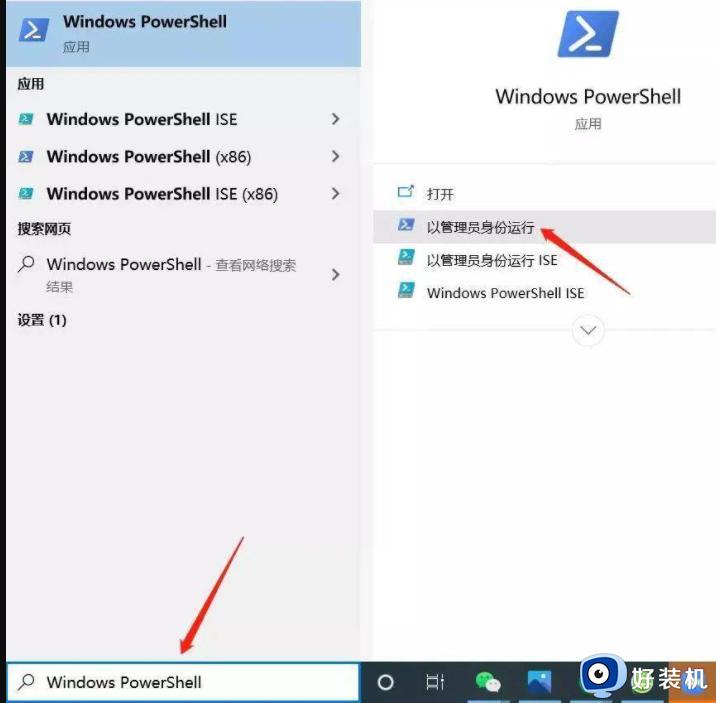
2、输入以下命令按回车,等待“系统部署进程”操作,整个过程大概需要2-10分钟左右,完成后尝试点击任务栏即可。
命令:(将此命令复制粘贴到命令提示符界面)
Get-AppXPackage -AllUsers | Foreach {Add-AppxPackage -DisableDevelopmentMode-Register"$($_.InstallLocation)AppXManifest.xml"}。
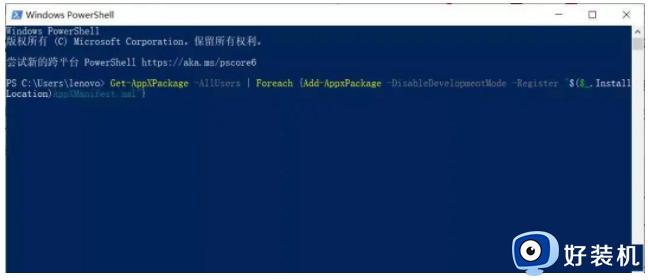
方法三:通过新建Windows用户重置系统设置
导致任务栏出现“卡住”、“右击无反应”现象的其它原因可能是系统设置不当所造成。对此可以通过创建新用户来尝试解决问题。
1、打开【控制面板】—【用户账户】-【更改账户类型】。
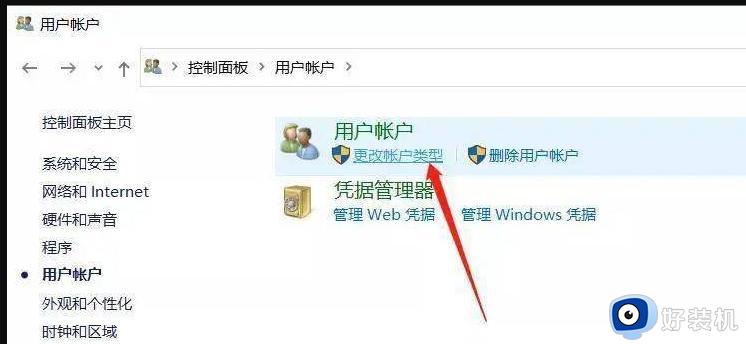
2、点击【在电脑设置中添加新用户】,创建新用户。通过新用户登录即可解决任务栏点击无反应的问题。
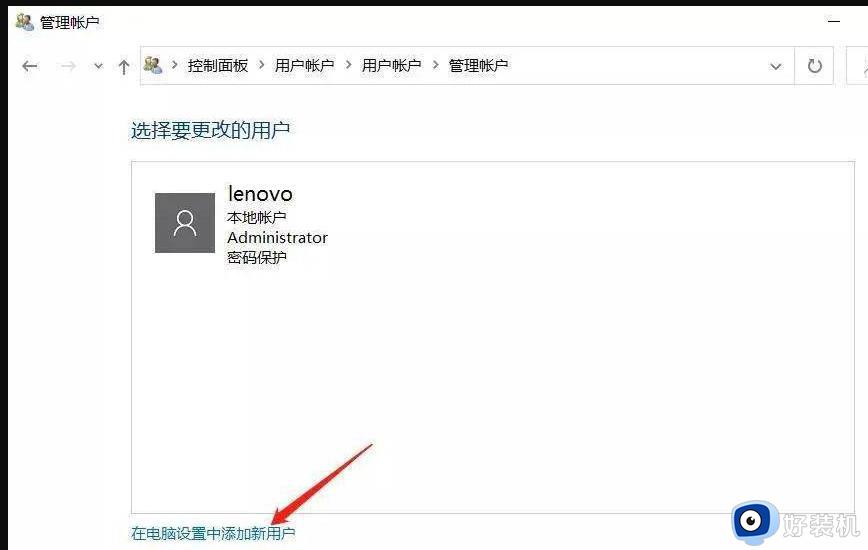
上述给大家介绍的就是windows10桌面下面任务栏不能点击的详细解决方法,遇到这样情况的用户们可以学习上述方法步骤来进行解决,希望对大家有所帮助。
windows10桌面下面任务栏不能点击怎么办 win10桌面下方任务栏点不了不能动如何处理相关教程
- win10底下的任务栏没反应怎么办 win10下面任务栏点了没反应处理方法
- win10桌面任务栏无响应怎么办 win10桌面任务栏点击没反应修复方法
- win10下方任务栏无反应怎么办 win10下方任务栏点击没反应修复方法
- win10更新后任务栏一直转圈怎么办 win10更新后任务栏转圈圈处理方法
- win10点击任务栏没反应点击桌面的正常修复方法
- windows10任务栏点不动什么原因 windows10任务栏点不动如何解决
- win10的任务栏跑到上面去了怎么办 win10桌面任务栏跑到上面了处理方法
- 为什么win10进入桌面后任务栏转圈 win10开机后任务栏一直转圈三种解决方法
- win10点击任务栏出白屏一下怎么办 win10点击任务栏就白屏修复方法
- win10底下的任务栏显示不了图标怎么回事 win10桌面底部任务栏图标不见了如何处理
- win10拼音打字没有预选框怎么办 win10微软拼音打字没有选字框修复方法
- win10你的电脑不能投影到其他屏幕怎么回事 win10电脑提示你的电脑不能投影到其他屏幕如何处理
- win10任务栏没反应怎么办 win10任务栏无响应如何修复
- win10频繁断网重启才能连上怎么回事?win10老是断网需重启如何解决
- win10批量卸载字体的步骤 win10如何批量卸载字体
- win10配置在哪里看 win10配置怎么看
win10教程推荐
- 1 win10亮度调节失效怎么办 win10亮度调节没有反应处理方法
- 2 win10屏幕分辨率被锁定了怎么解除 win10电脑屏幕分辨率被锁定解决方法
- 3 win10怎么看电脑配置和型号 电脑windows10在哪里看配置
- 4 win10内存16g可用8g怎么办 win10内存16g显示只有8g可用完美解决方法
- 5 win10的ipv4怎么设置地址 win10如何设置ipv4地址
- 6 苹果电脑双系统win10启动不了怎么办 苹果双系统进不去win10系统处理方法
- 7 win10更换系统盘如何设置 win10电脑怎么更换系统盘
- 8 win10输入法没了语言栏也消失了怎么回事 win10输入法语言栏不见了如何解决
- 9 win10资源管理器卡死无响应怎么办 win10资源管理器未响应死机处理方法
- 10 win10没有自带游戏怎么办 win10系统自带游戏隐藏了的解决办法
